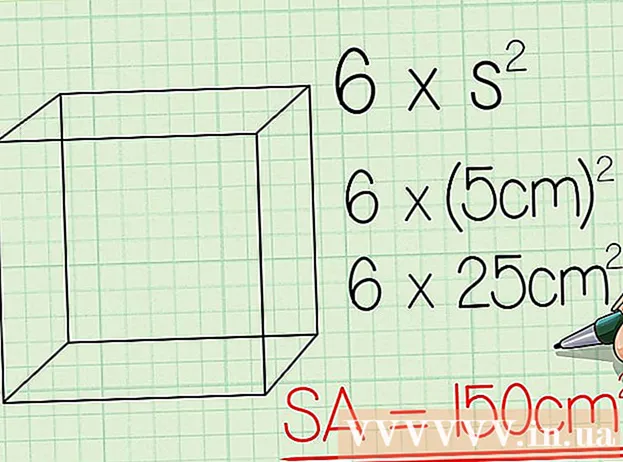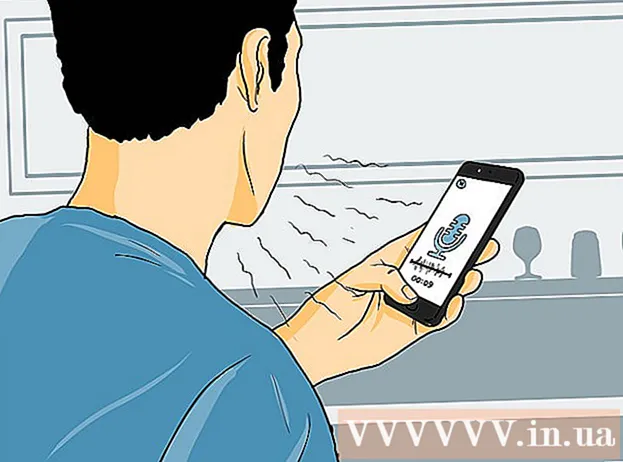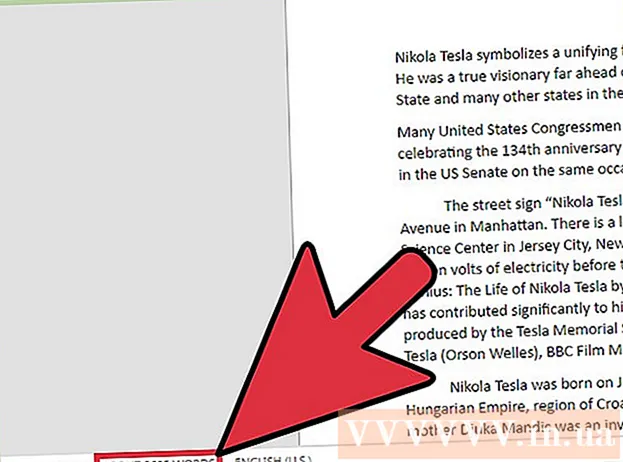Автор:
Bobbie Johnson
Жаратылган Күнү:
8 Апрель 2021
Жаңыртуу Күнү:
1 Июль 2024

Мазмун
Photoshopто эки сүрөттү бириктирүүнүн бир нече жолу бар. Бул мисалда, биз эки сүрөттү бириктирүү үчүн абдан жөнөкөй жана тез ыкманы колдонобуз. Эгерде сиз эки сүрөт менен иштөөнүн башка жолдору жөнүндө билгиңиз келсе, анда интернеттеги макалаларды, видео сабактарды жана тиешелүү форумдардагы билдирүүлөрдү карап көрүңүз.
Кадамдар
 1 Adobe Photoshop CS5.1ди ачыңыз жана жаңы файл түзүңүз. Файл -> Жаңы. Каалаган токтомду тандаңыз. Бул мисалда, чечим 800x600.
1 Adobe Photoshop CS5.1ди ачыңыз жана жаңы файл түзүңүз. Файл -> Жаңы. Каалаган токтомду тандаңыз. Бул мисалда, чечим 800x600.  2 Андан кийин, FILE -> Жайга өтүңүз. Калкыма терезе ачылат. Бириктирүү үчүн файлдардын бирин тандаңыз.
2 Андан кийин, FILE -> Жайга өтүңүз. Калкыма терезе ачылат. Бириктирүү үчүн файлдардын бирин тандаңыз.  3 Файлды кенепке керектүү абалга коюңуз. Тандалган сүрөттүн четиндеги бурч жана каптал слайдерлер аркылуу сүрөттүн өлчөмүн өзгөртө аласыз. Жыйынтыгына ыраазы болгондо, сүрөттү оң баскыч менен чыкылдатып, Жайгаштырууну тандаңыз ... Эгер натыйжага канааттанбасаңыз, Жокко чыгарууну чыкылдатыңыз.
3 Файлды кенепке керектүү абалга коюңуз. Тандалган сүрөттүн четиндеги бурч жана каптал слайдерлер аркылуу сүрөттүн өлчөмүн өзгөртө аласыз. Жыйынтыгына ыраазы болгондо, сүрөттү оң баскыч менен чыкылдатып, Жайгаштырууну тандаңыз ... Эгер натыйжага канааттанбасаңыз, Жокко чыгарууну чыкылдатыңыз.  4 Эми сиз биринчисине айкалыштыруу үчүн экинчи сүрөттү кошо аласыз. 2 -кадамды кайталаңыз. Сүрөттүн өлчөмүн жана ордун тууралаңыз.
4 Эми сиз биринчисине айкалыштыруу үчүн экинчи сүрөттү кошо аласыз. 2 -кадамды кайталаңыз. Сүрөттүн өлчөмүн жана ордун тууралаңыз.  5 Сүрөт параметрлерин тууралап бүткөндөн кийин, оң баскыч менен чыкылдатып, сүрөттү кенепке коюңуз. Азыр эки сүрөт тең бир полотнодо.
5 Сүрөт параметрлерин тууралап бүткөндөн кийин, оң баскыч менен чыкылдатып, сүрөттү кенепке коюңуз. Азыр эки сүрөт тең бир полотнодо.  6 Файлды сактоо -> Сактоо. Сакталган сүрөттүн форматын жана өлчөмүн тандоо менен жаңы терезе пайда болот. Келечекте файлды түзөткүңүз келсе, Photoshop форматын (PSD) тандай аласыз. Сиз жеткиликтүү форматтардын көп санынан тандай аласыз.
6 Файлды сактоо -> Сактоо. Сакталган сүрөттүн форматын жана өлчөмүн тандоо менен жаңы терезе пайда болот. Келечекте файлды түзөткүңүз келсе, Photoshop форматын (PSD) тандай аласыз. Сиз жеткиликтүү форматтардын көп санынан тандай аласыз.  7 Сүрөттү сактагандан кийин, ал пайда болот жана сиз көрсөткөн жерди сактап калат. Сүрөт эми сиздики.
7 Сүрөттү сактагандан кийин, ал пайда болот жана сиз көрсөткөн жерди сактап калат. Сүрөт эми сиздики.
Кеңештер
- Сураныч, кенептин туура өлчөмүн тандаңыз, антпесе бул жөндөөлөрдү келечекте өзгөртө албайсыз.
- Келечекте аткарылган ишти өзгөртүү үчүн: файлды сактоодо PSD форматын тандаңыз.